아이폰 단축어 설정 및 모음 사이트 3곳 추천
안녕하세요, 코예커플입니다. 아이폰 단축어는 아이폰에서 반복적으로 하는 작업들을 단축어 버튼으로 자동 실행해 주는 기능입니다.
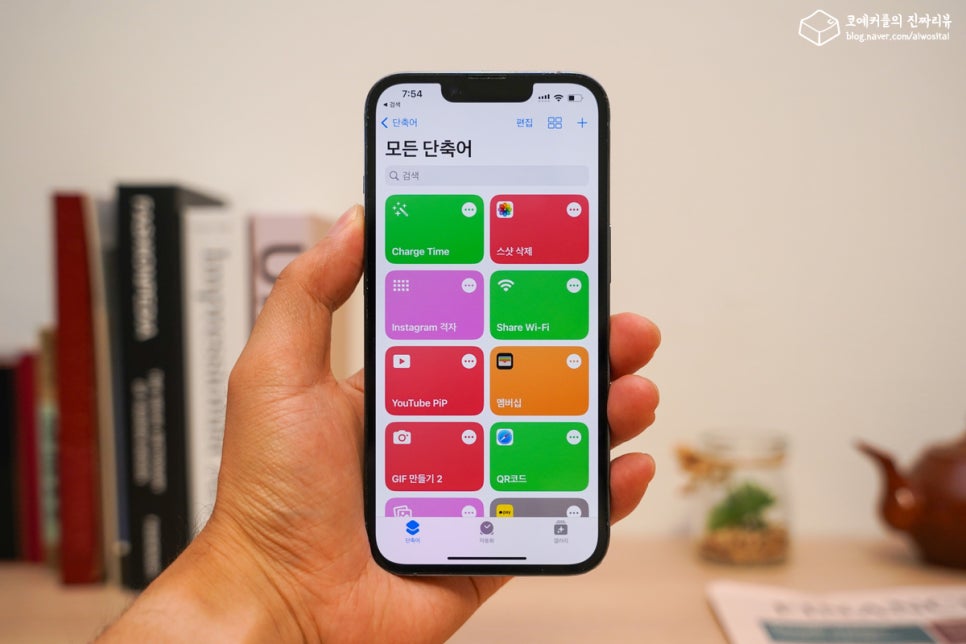
평소에 자주 사용하거나 단순 반복 작업들을 자동화할 때 이용하기 좋은 기능인데요. 어떻게 이용할 수 있는지 그 방법을 소개하겠습니다.
아이폰 단축어
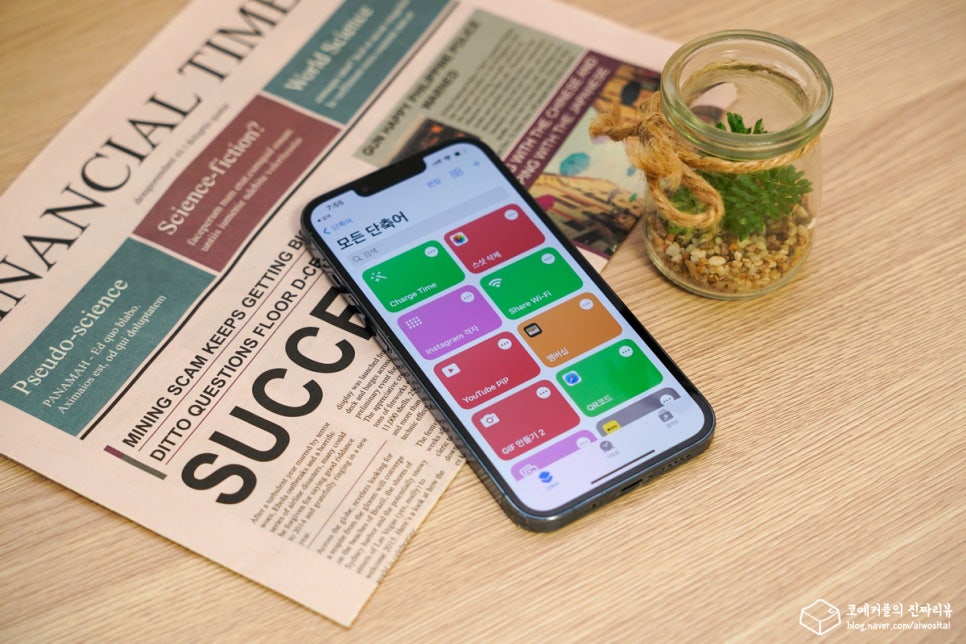
지원하는 디바이스에서는 기본으로 단축어 앱이 설치되어 있습니다. 따로 이용하지 않아 지운 경우에는 앱스토어에서 Apple의 단축어를 다시 설치할 수 있습니다. 개인이 직접 만들 수도 있고, 단축어 갤러리에서 이미 만들어져 있는 단축어를 추가할 수도 있습니다.
이외에도 타인이 만들어 둔 단축어도 추가할 수 있는데요. 모음 사이트에서 찾아 추가하는 방법도 포스팅 하단에 소개해두었으니, 참고하여 이용해 보세요!
단축어 만드는 방법
사용자가 간단한 조건의 단축어를 만드는 방법은 쉽습니다. 예를 들어 오늘 찍은 캡처 스크린샷을 한 번에 삭제할 수 있는 단축어를 만들어보겠습니다. 전체 과정을 영상으로 담아보았으니, 사진과 글로 이해가 어려운 분들은 참고하시기 바랍니다.
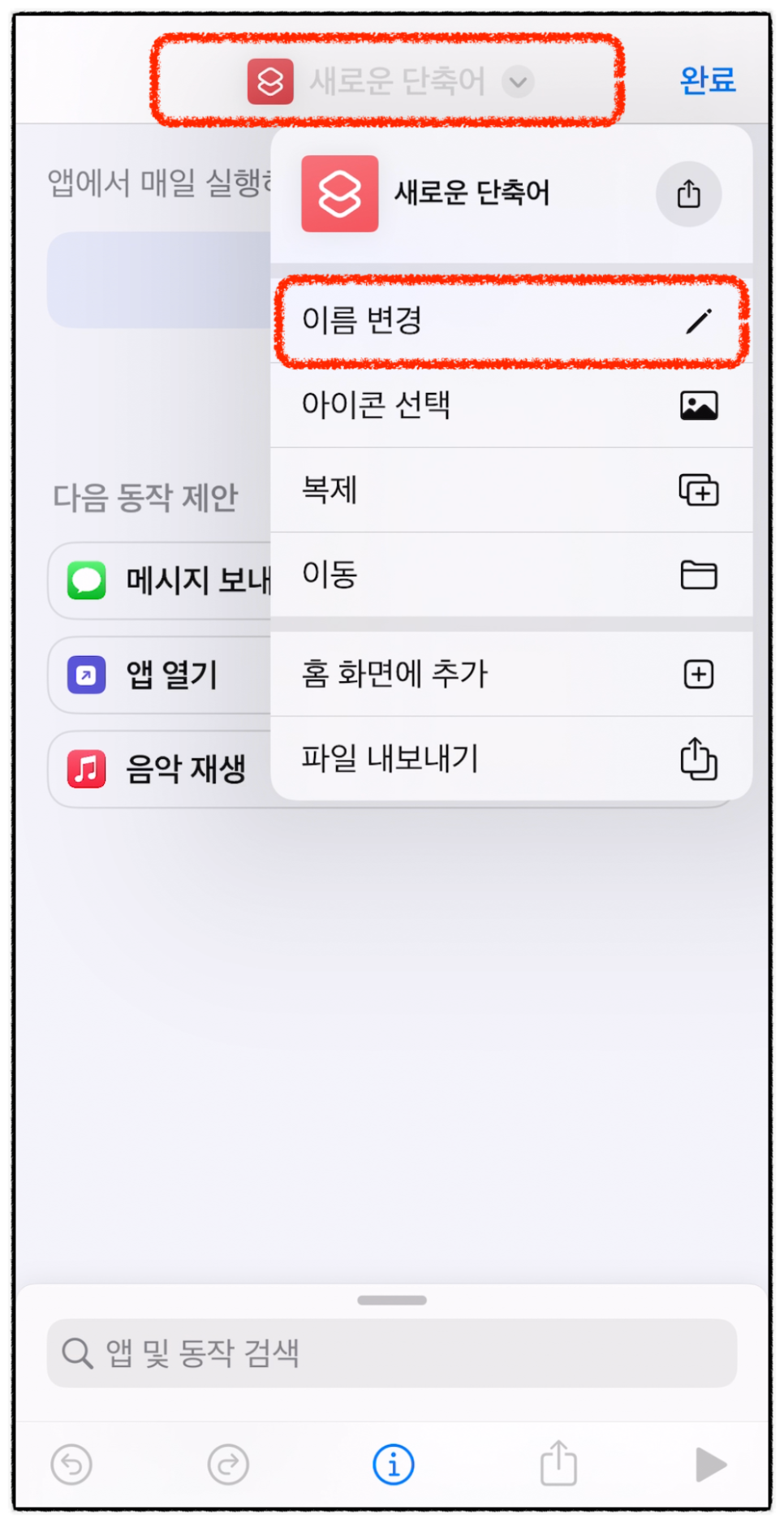
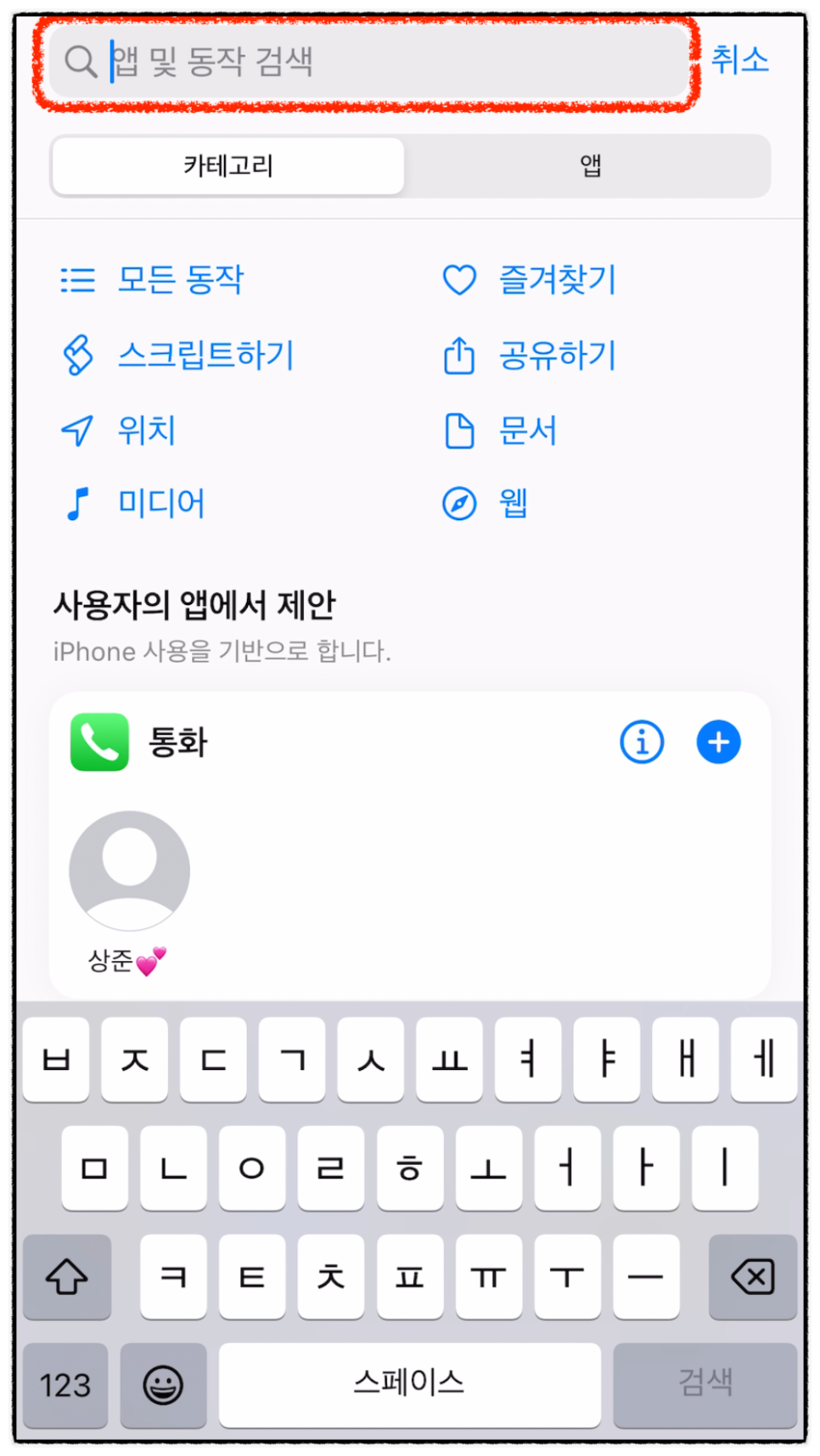
단축어 > 우측 상단의 플러스(추가) 버튼을 눌러줍니다. 상단 새로운 단축어 부분을 눌러 이름(제목)은 이해하기 쉬운 것으로 적어주고요.
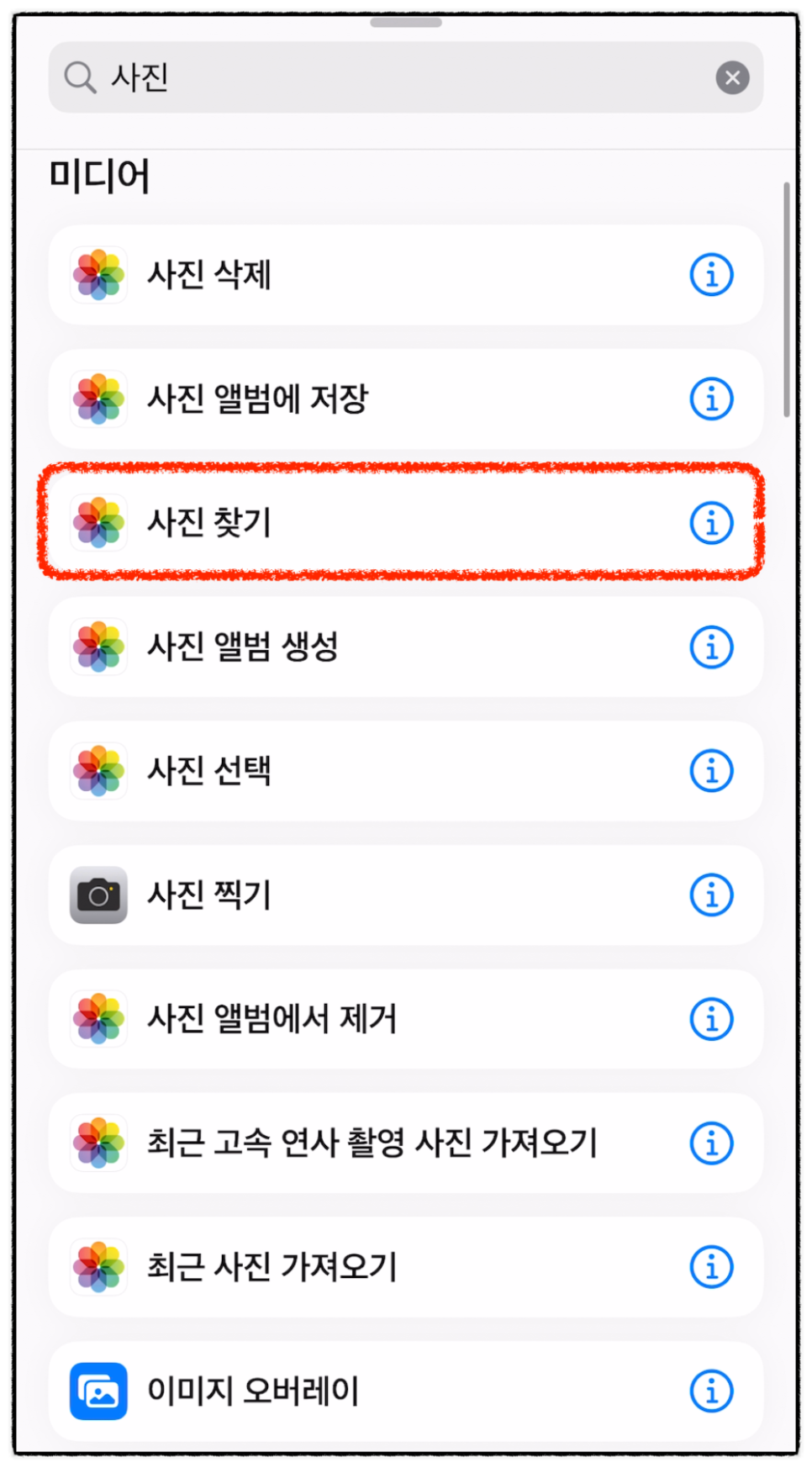
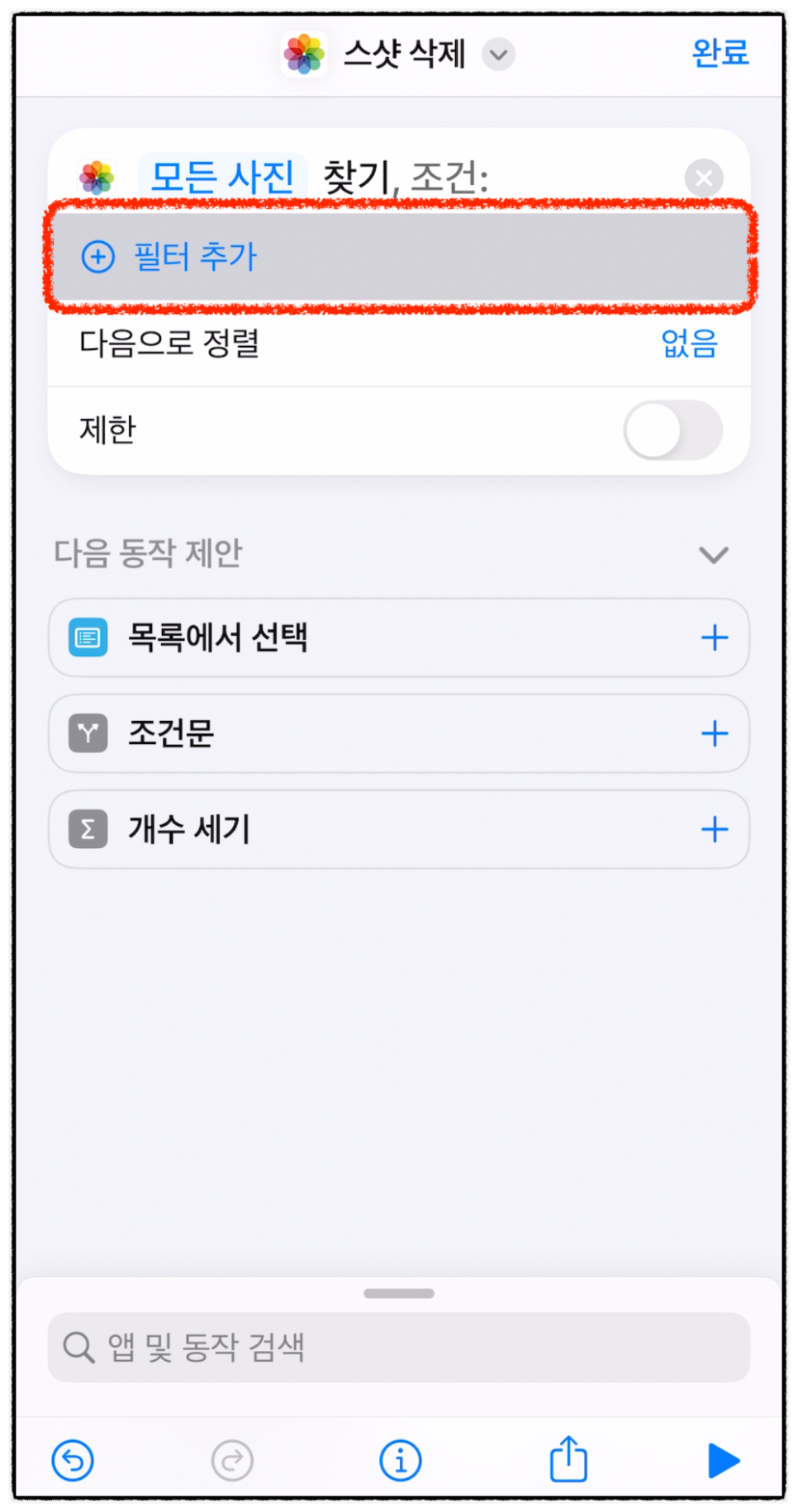
검색창에서 [사진 찾기] 선택 후, 필터 추가를 통해 다음 조건이 모두 참인 경우에 삭제하기를 해주도록 하는 것인데요.
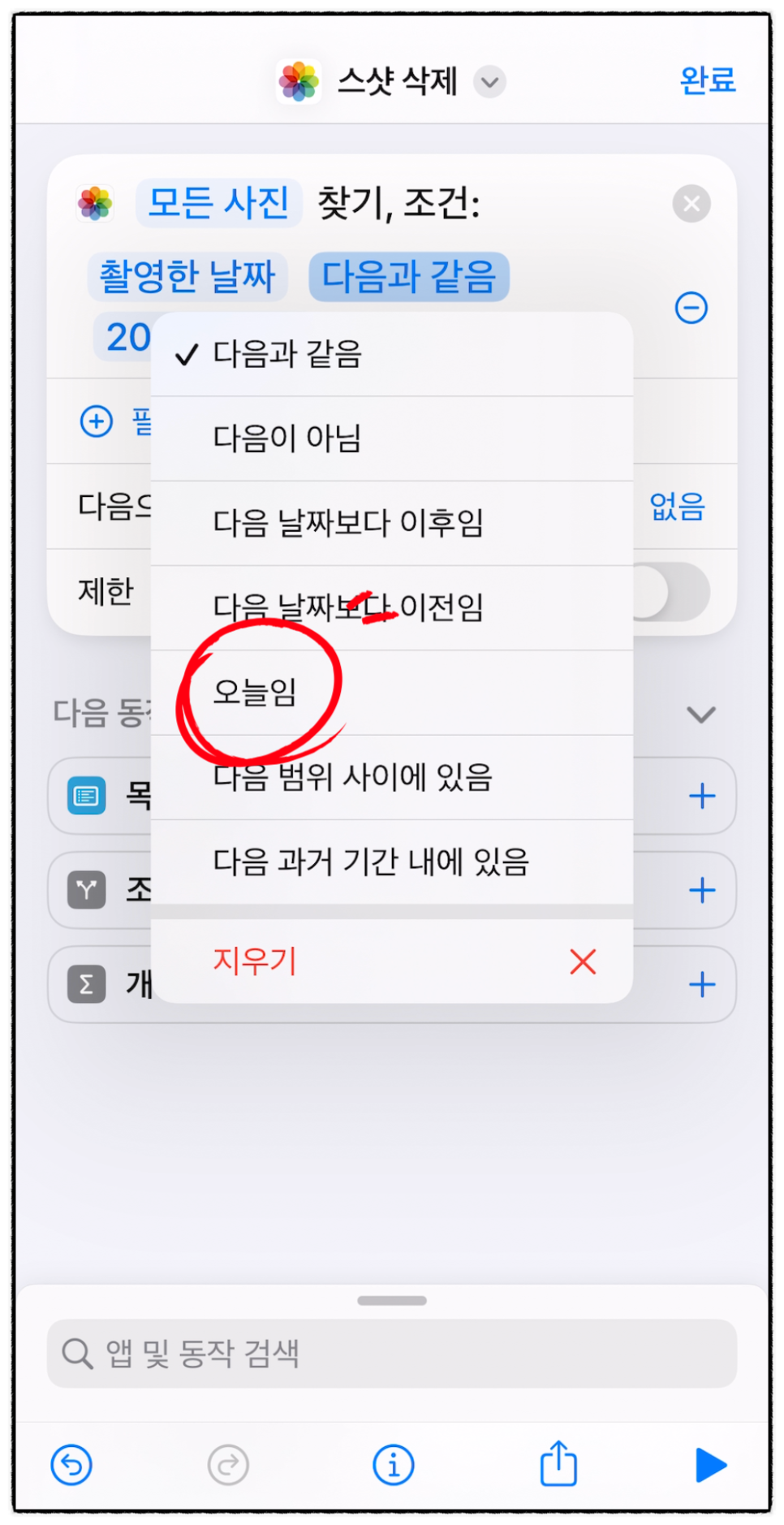
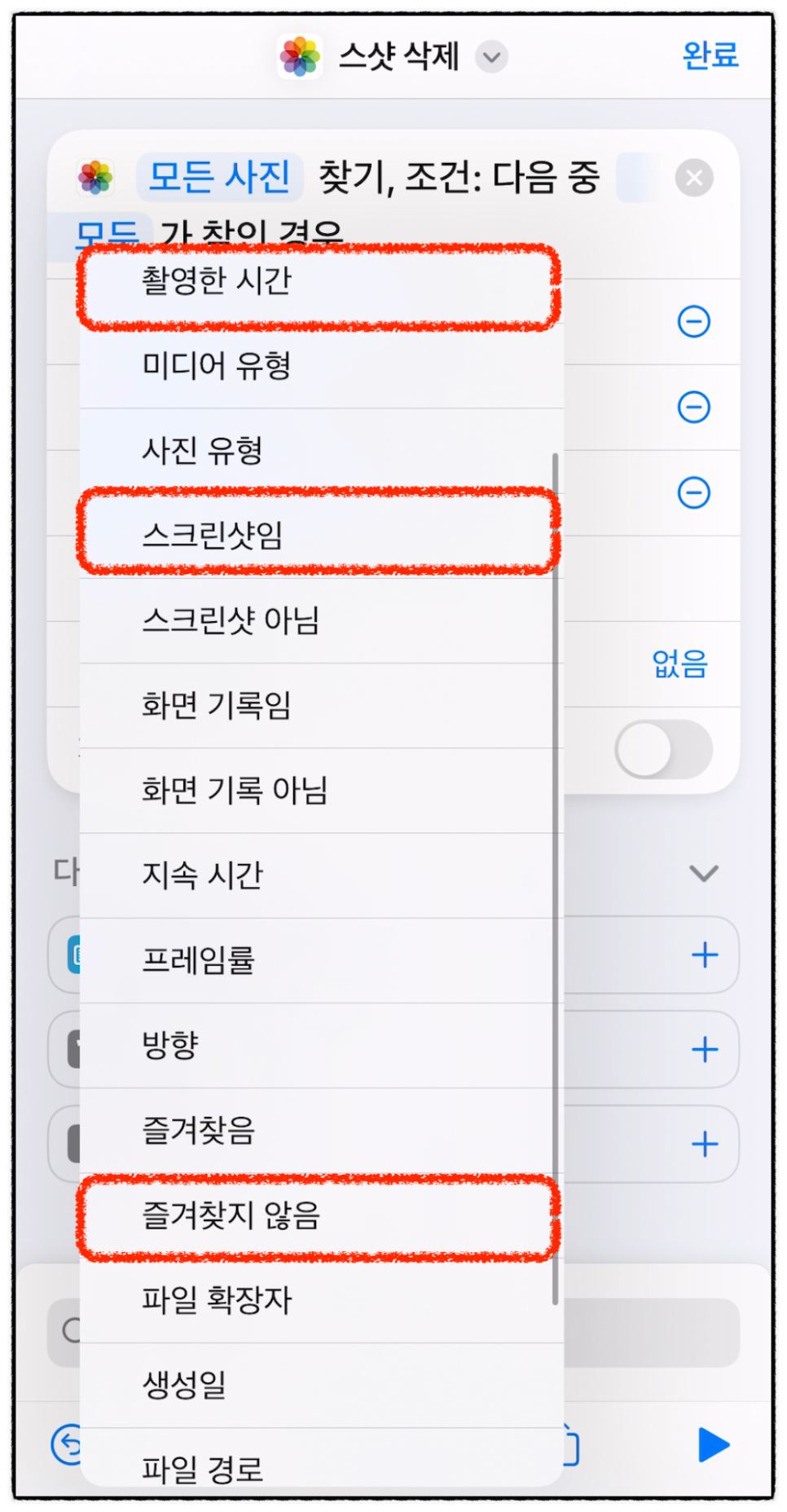
세부 조건으로는 촬영한 날짜가 오늘, 사진 종류는 스크린샷, 즐겨찾지 않음 (즐겨찾기 하지 않은 경우)를 지정해 주었습니다.
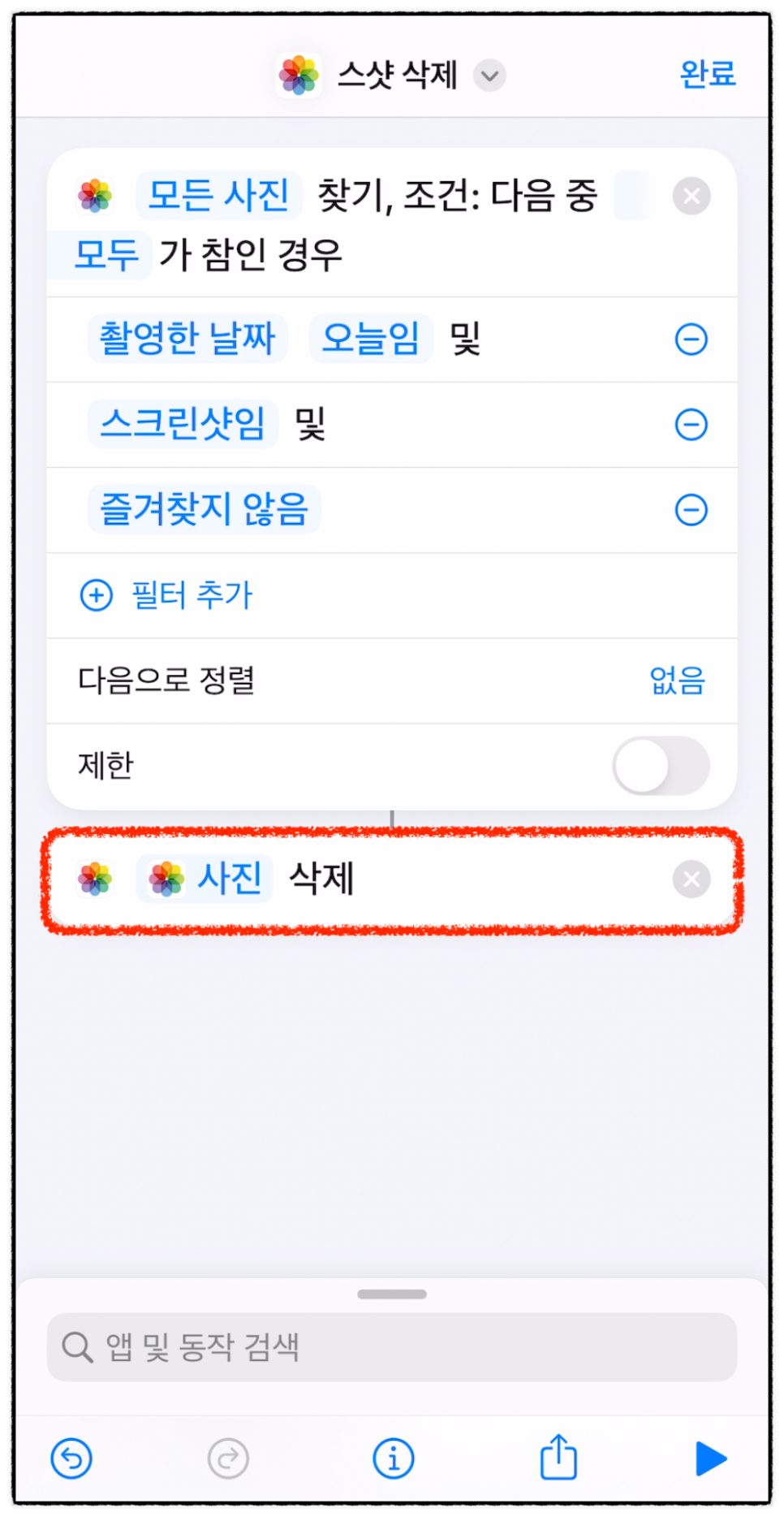
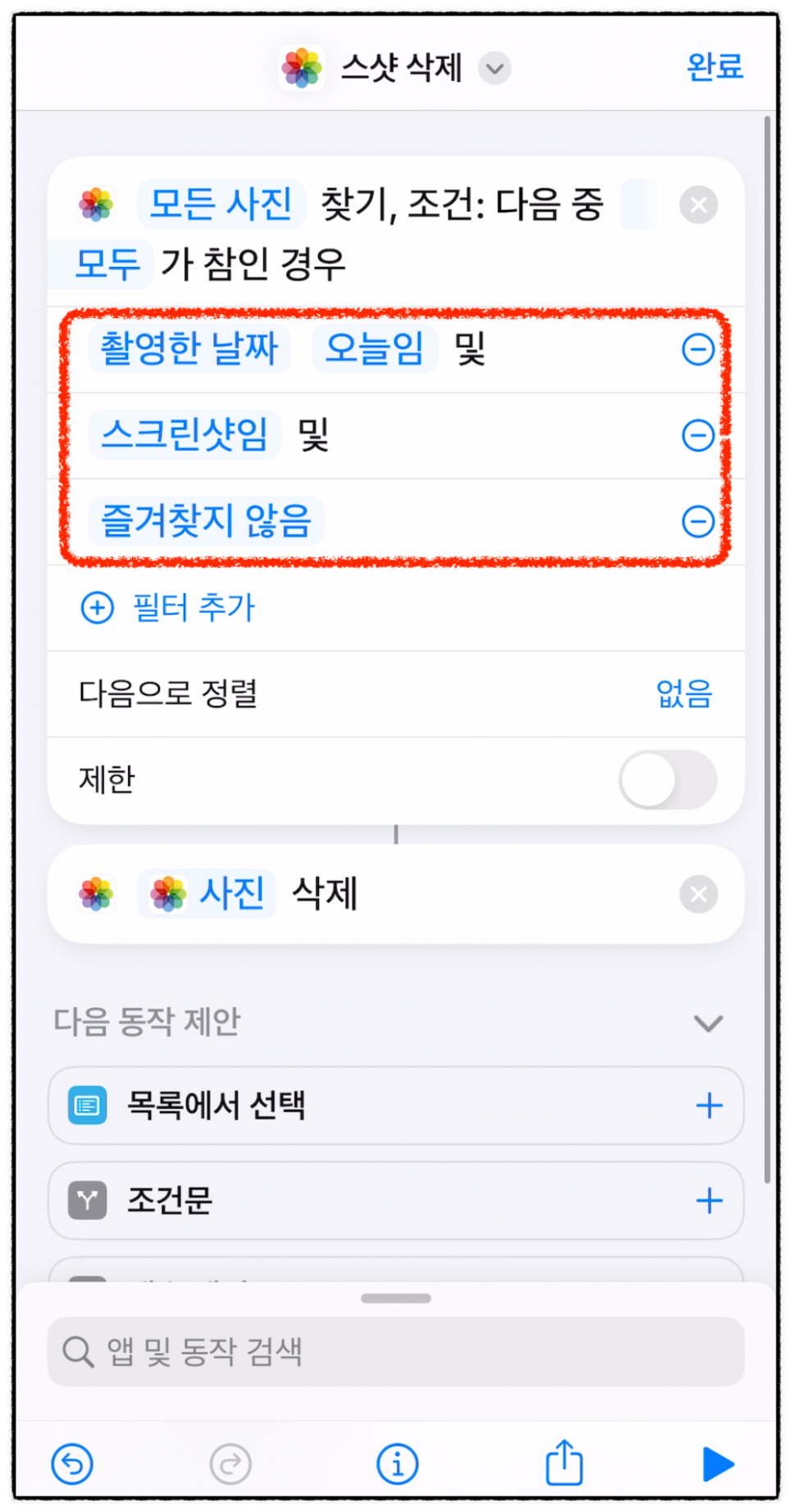
정리하자면, 즐겨찾기가 아니면서 오늘 촬영한 스크린샷을 사진 앱에서 찾는 조건입니다. 그리고 조건에 맞는 것을 찾은 뒤에는 사진을 삭제하는 결과를 지정해 줍니다.
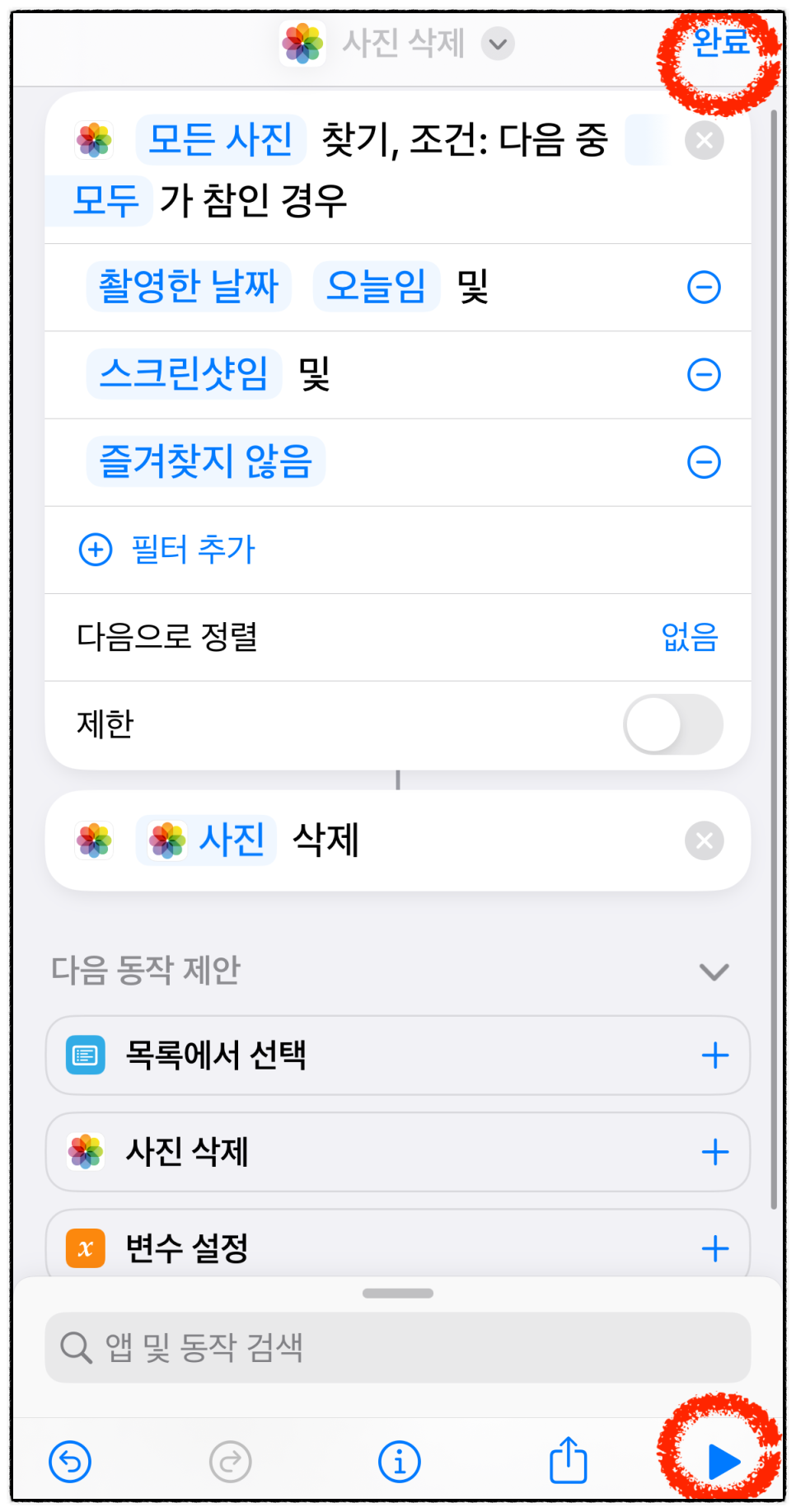
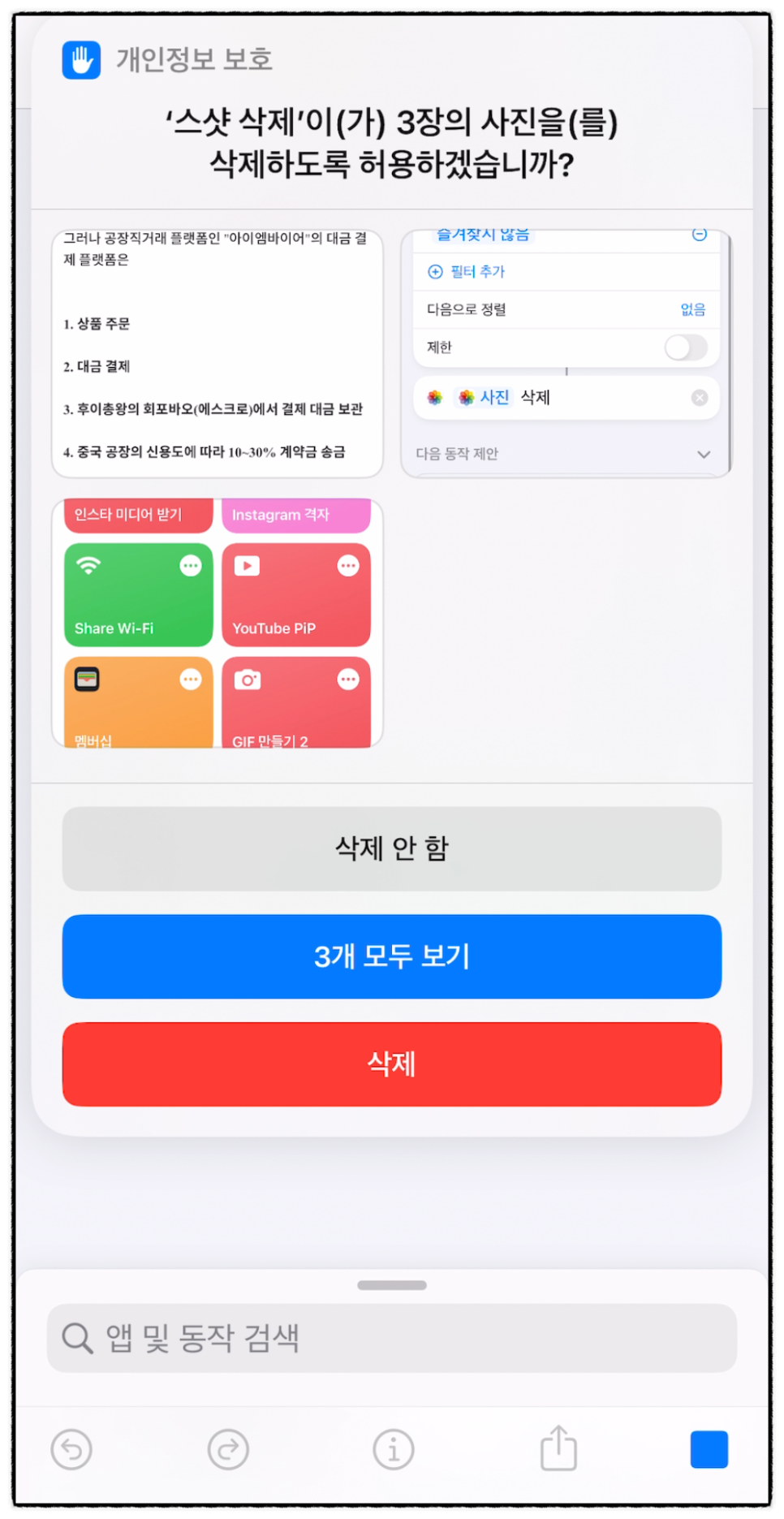
필터 조건을 모두 넣었다면, 하단 플레이 버튼을 눌러서 잘 적용되는지 테스트해 볼 수 있고요. 상단 완료를 누르면 해당 단축어가 내 메뉴에 등록되어 사용할 수 있으니, 참고하세요.
이렇게 간단한 조건들은 생성할 수 있지만, 다른 앱을 활용해야 된다던가 조건이 복잡한 경우에는 만들기가 쉽지 않은데요. 이 경우에는 다른 사람들이 미리 만들어 공유해둔 단축어를 모음 사이트에서 찾아, 추가하면 됩니다.
단축어 모음 사이트
이제 본격적으로 아이폰 단축어 모음이 있는 사이트를 소개해 드리겠습니다.
shortcutsgallery
https://shortcutsgallery.com/
shareshortcuts
https://shareshortcuts.com/
routinehub
https://routinehub.co/
가장 많이 사용하는 단축어 모음 사이트 중에 3곳이며, 사용 방법은 크게 다르지 않습니다.
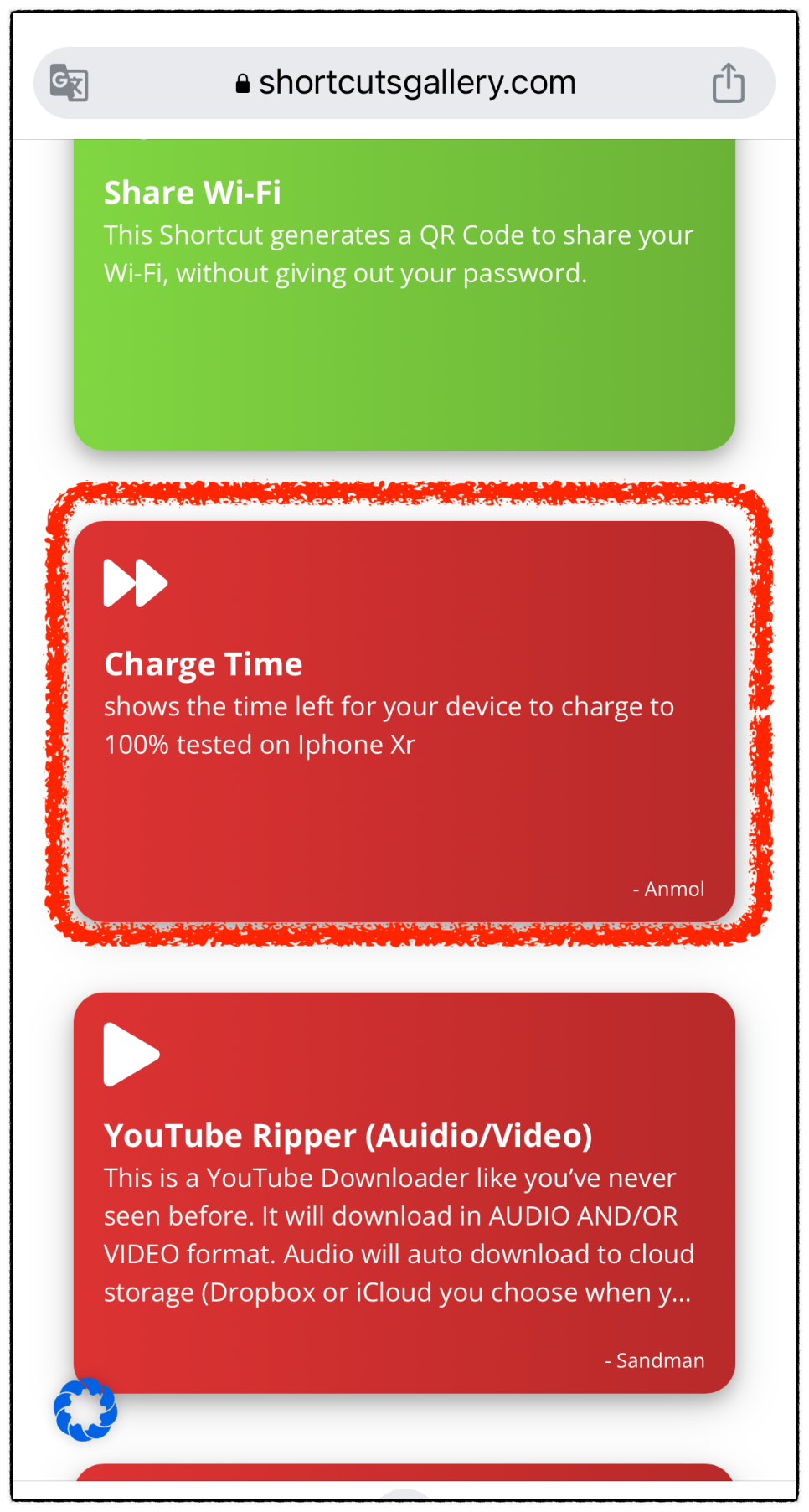
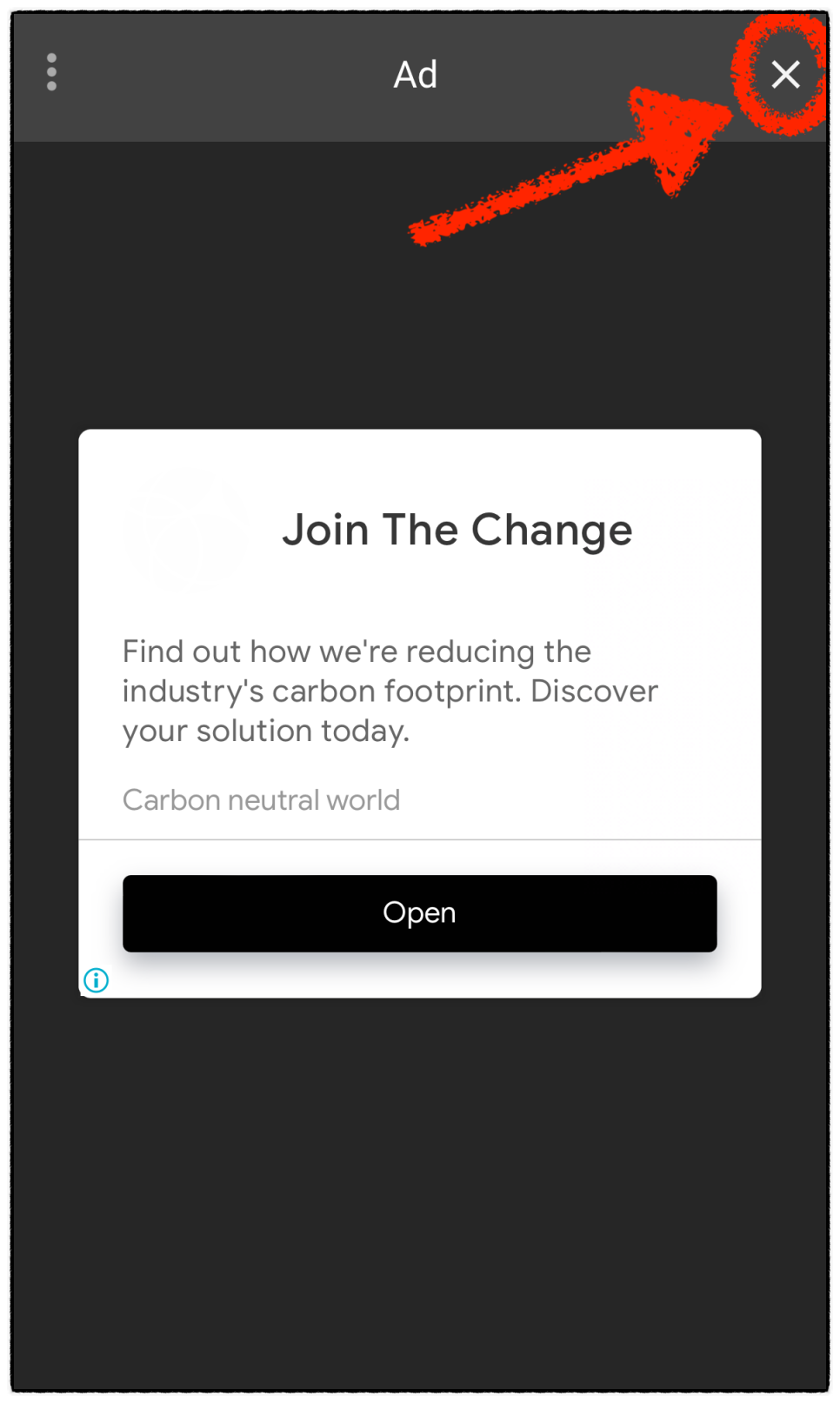
본 포스트에서는 대표적으로 shortcutsgalleryt 사이트를 이용해 보겠습니다. 단축어를 검색이나 메인화면에서 인기 있는 것들을 탐색하여 원하는 것을 찾아 선택해 줍니다. 단, 메인 전면 광고 등이 나올 수 있는데, OPEN을 누르지 않고 상단 X를 눌러 광고창을 닫아주셔야 합니다.
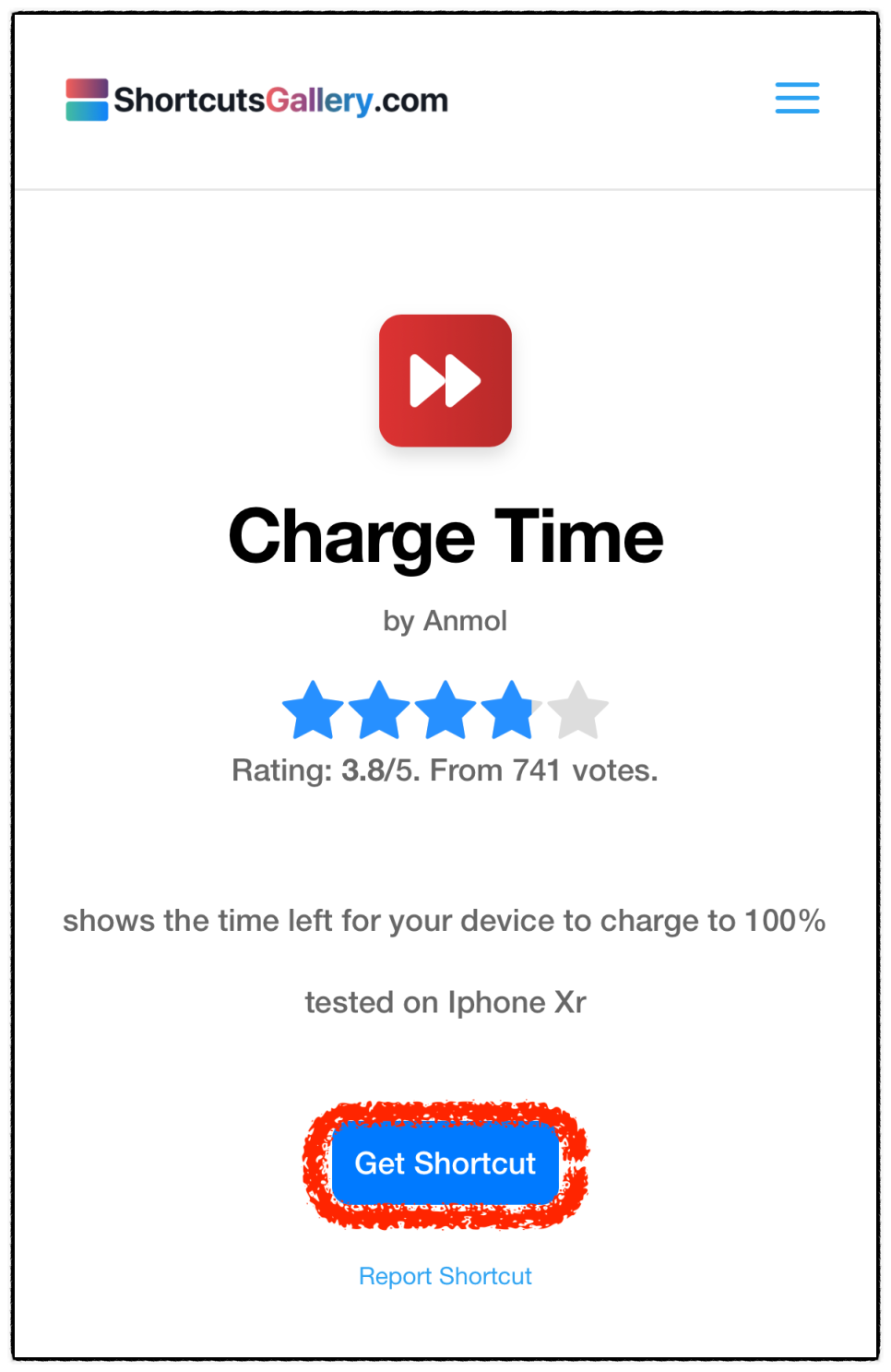
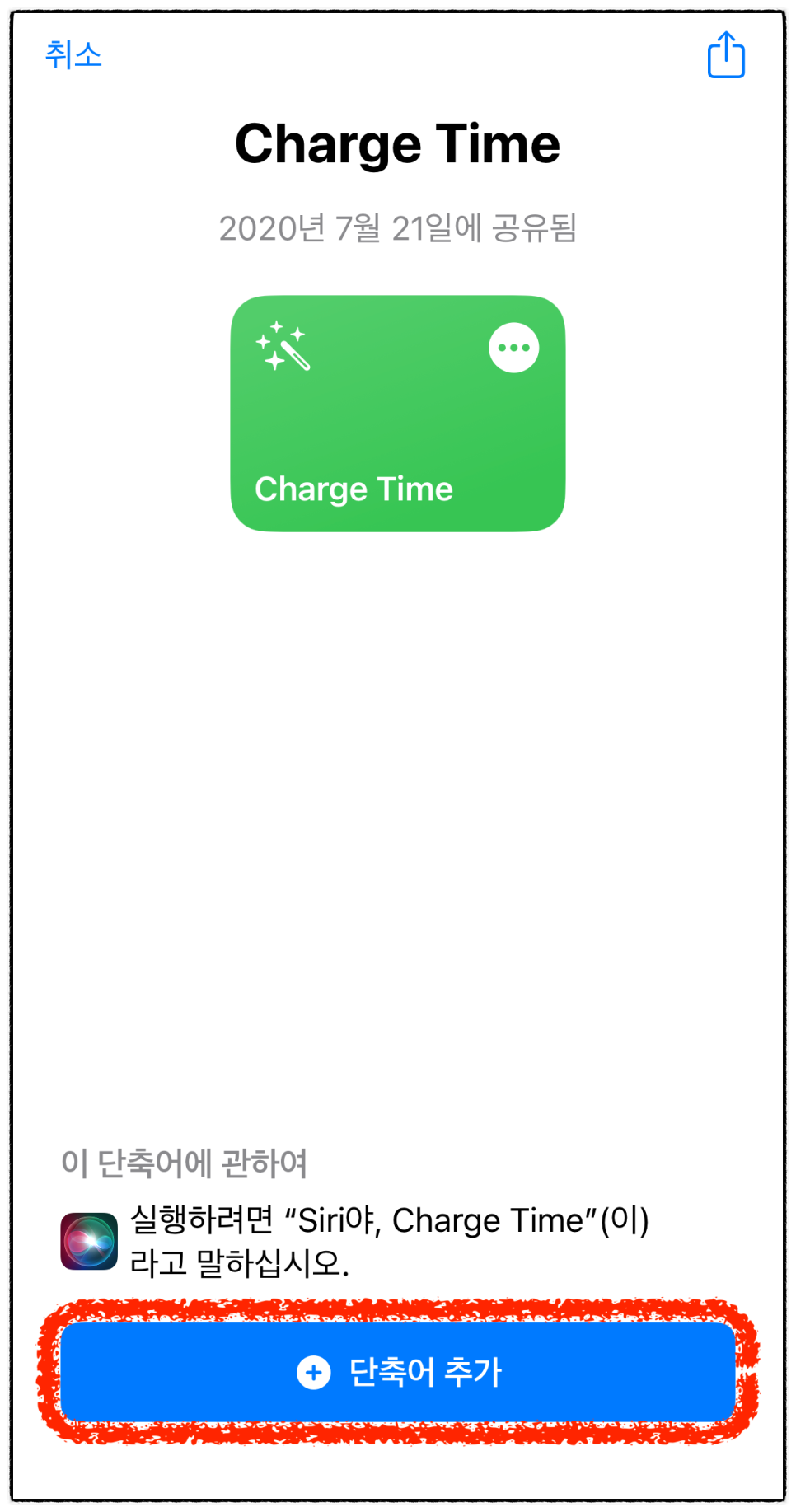
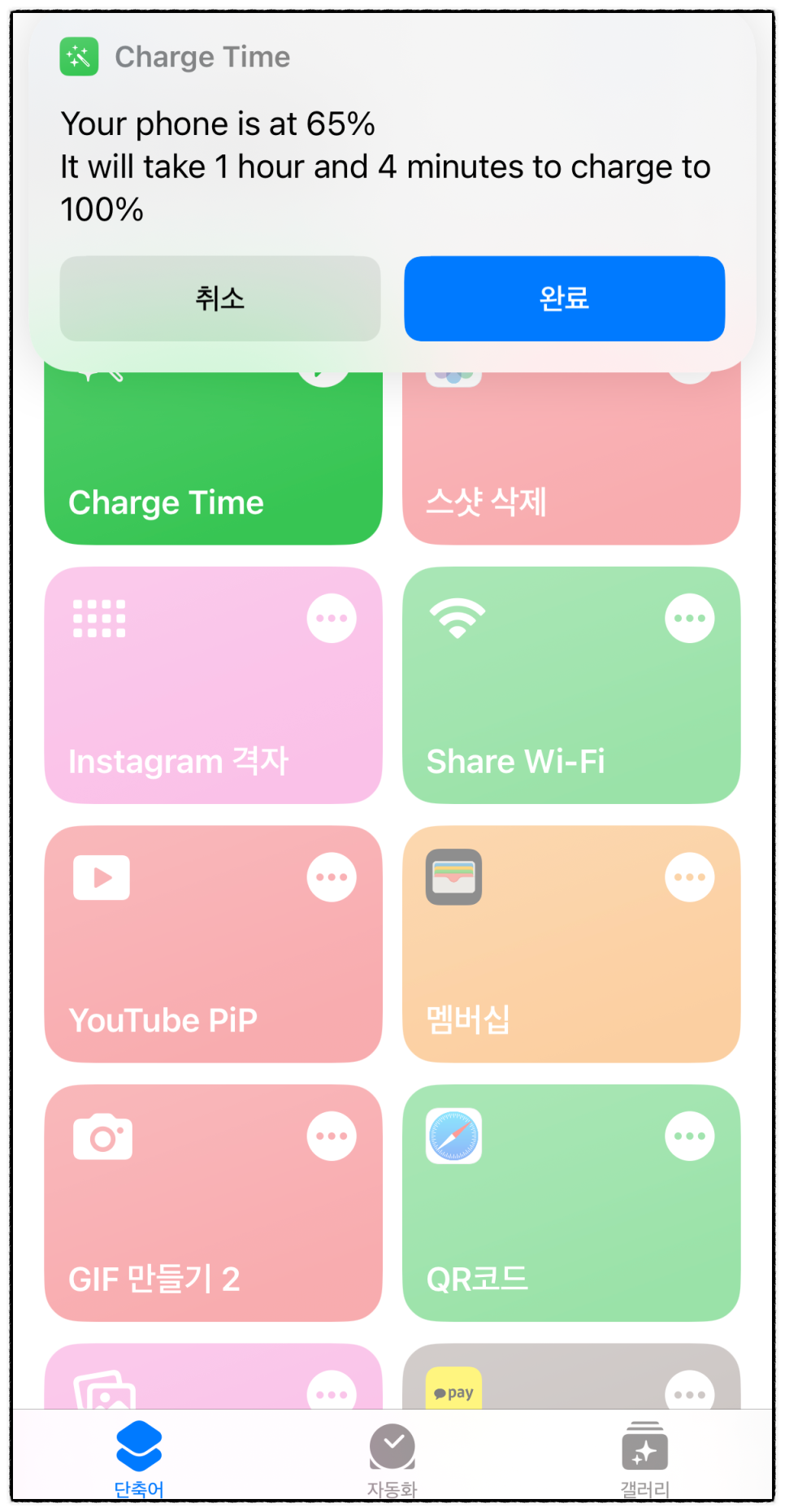
설명 중앙부에 있는 [Get Shortcut] 버튼을 눌러 내 [단축어 추가]할 수 있습니다. 이렇게 생성된 단축어를 열어보면, 직접 만든 단축어보다 복잡한 조건이 있는 걸 확인할 수 있는데요.
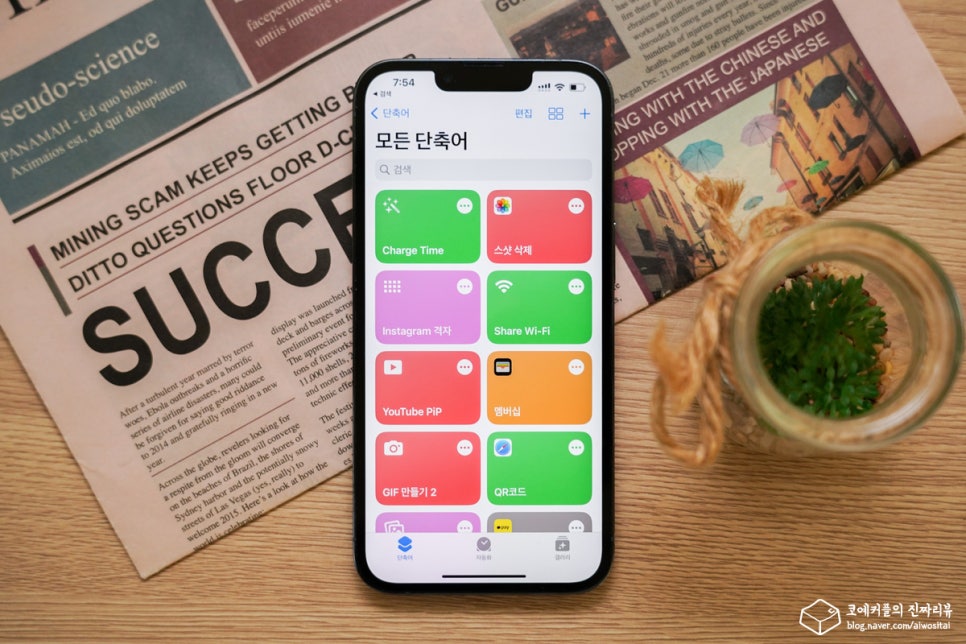
이런 공유 사이트를 이용하면 쉽게 사용할 수 있으니 살펴보시기 바랍니다. 저는 배터리 완충까지 걸리는 시간을 보는 단축어를 추가해 봤고, 잘 실행되는 것도 확인할 수 있었어요.
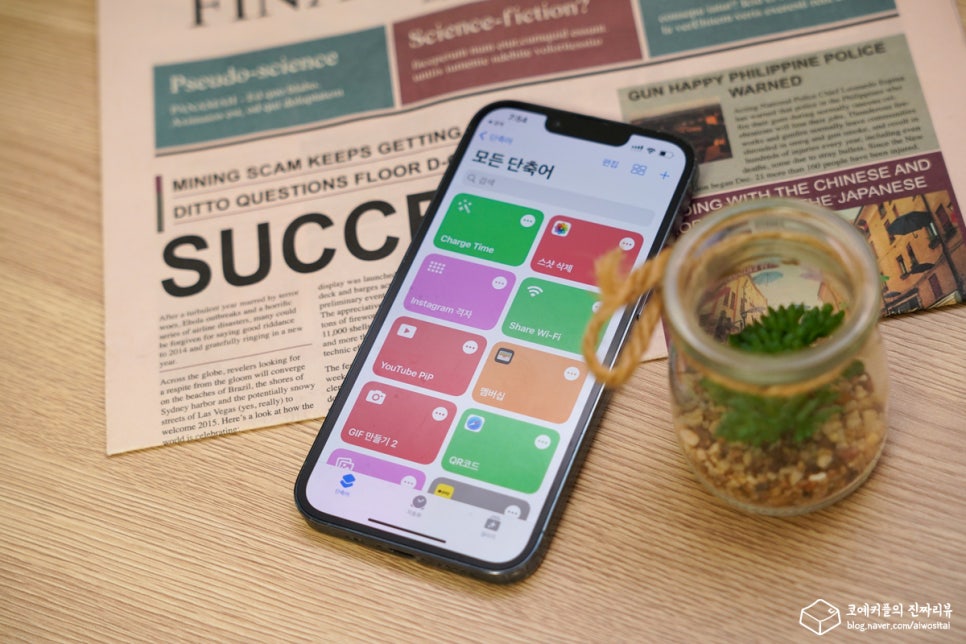
지금까지 아이폰 단축어 설정 방법과 단축어 모음 사이트 3곳 소개 및 추가하는 방법에 대해 알아보았습니다. 이용에 참고하시기 바라며, 글을 마치도록 하겠습니다.